dns反复修复没用怎么办
1、使用组合键“Win+R”调出运行命令框
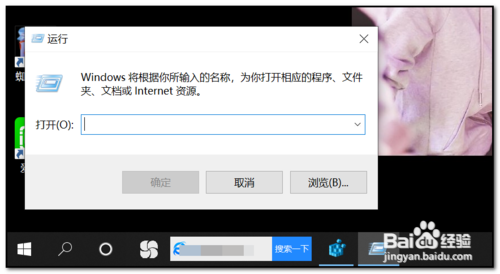
2、输入“cmd”点击“确定”调出命令提示符窗口
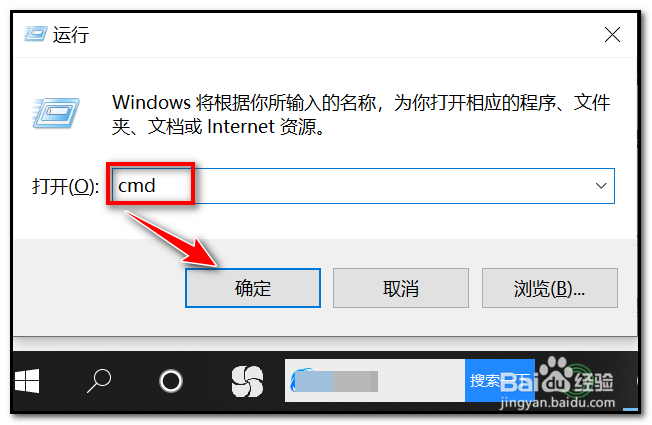
3、输入ipconfig/flushdns后按回车键
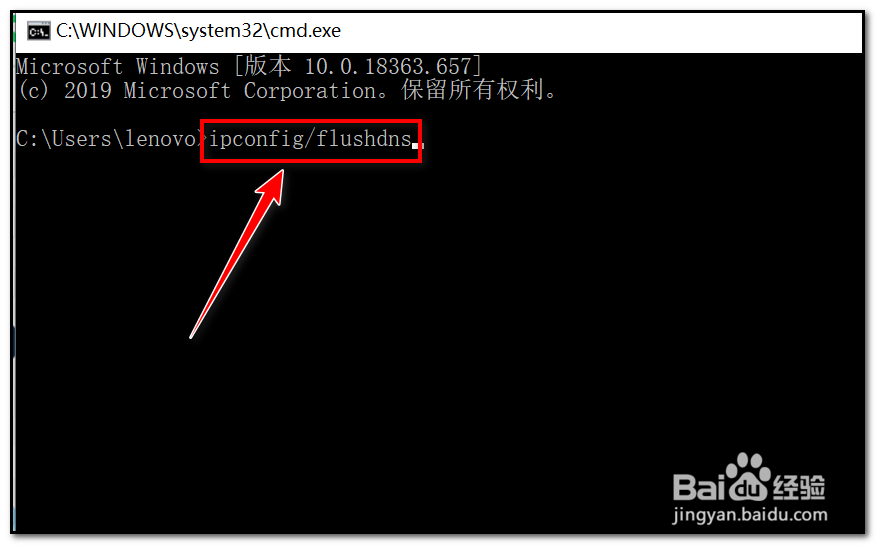
4、这样就刷新了DNS缓存
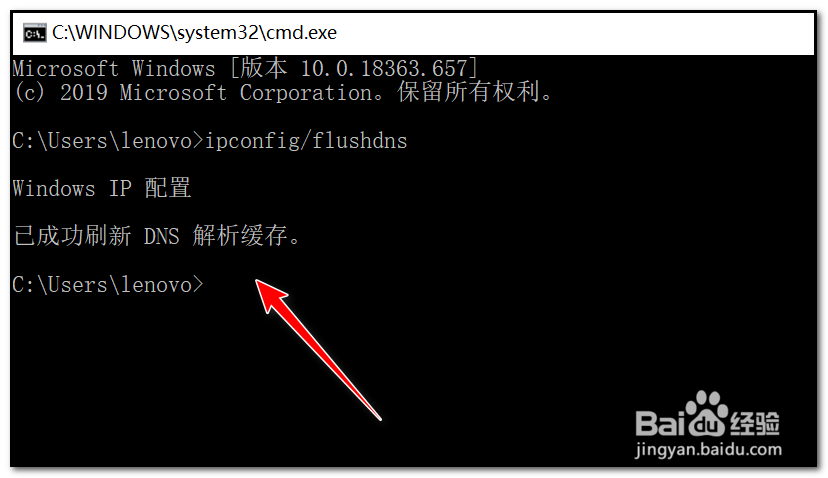
5、点击网络图标后点击“网络和internet设置”

6、点击“网络和共享中心”
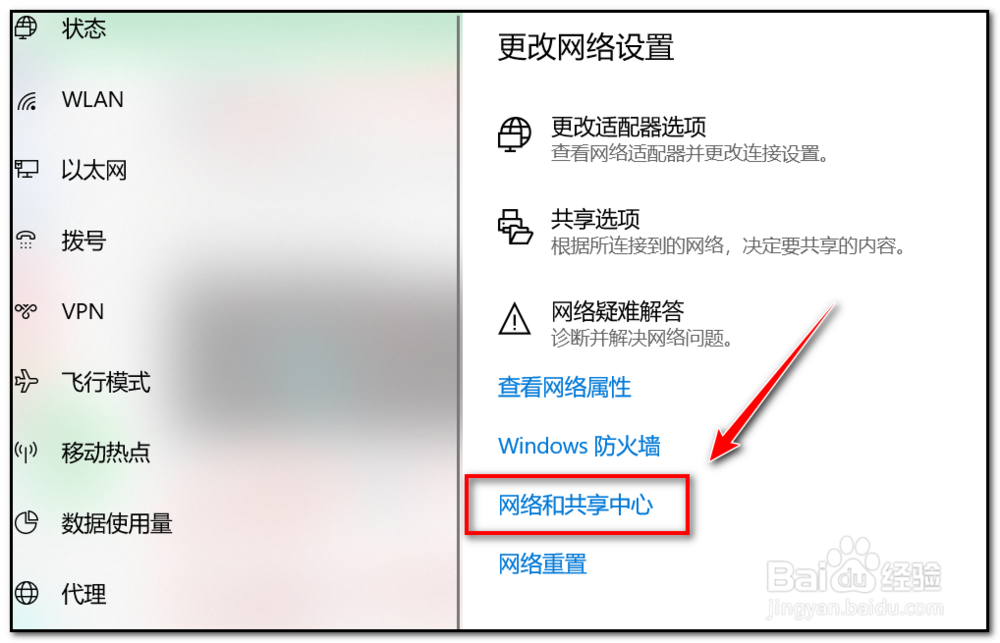
7、点击进入网络

8、在网络状态窗口点击“属性”

9、找到“TCP/ipv4”并双击

10、将IP地址和DNS服务地址均设置为自动,尝试重新修复dns即可

1、1.使用组合键“Win+R”调出运行命令框
2.输入“cmd”点击“确定”调出命令提示符窗口
3.输入ipconfig/flushdns后按回车键
4.这样就刷新了DNS缓存
5.点击网络图标后点击“网络和internet设置”
6.点击“网络和共享中心”
7.点击进入网络
8.在网络状态窗口点击“属性”
9.找到“TCP/ipv4”并双击
10.将IP地址和DNS服务地址均设置为自动,尝试重新修复dns即可
声明:本网站引用、摘录或转载内容仅供网站访问者交流或参考,不代表本站立场,如存在版权或非法内容,请联系站长删除,联系邮箱:site.kefu@qq.com。
阅读量:119
阅读量:86
阅读量:176
阅读量:95
阅读量:142